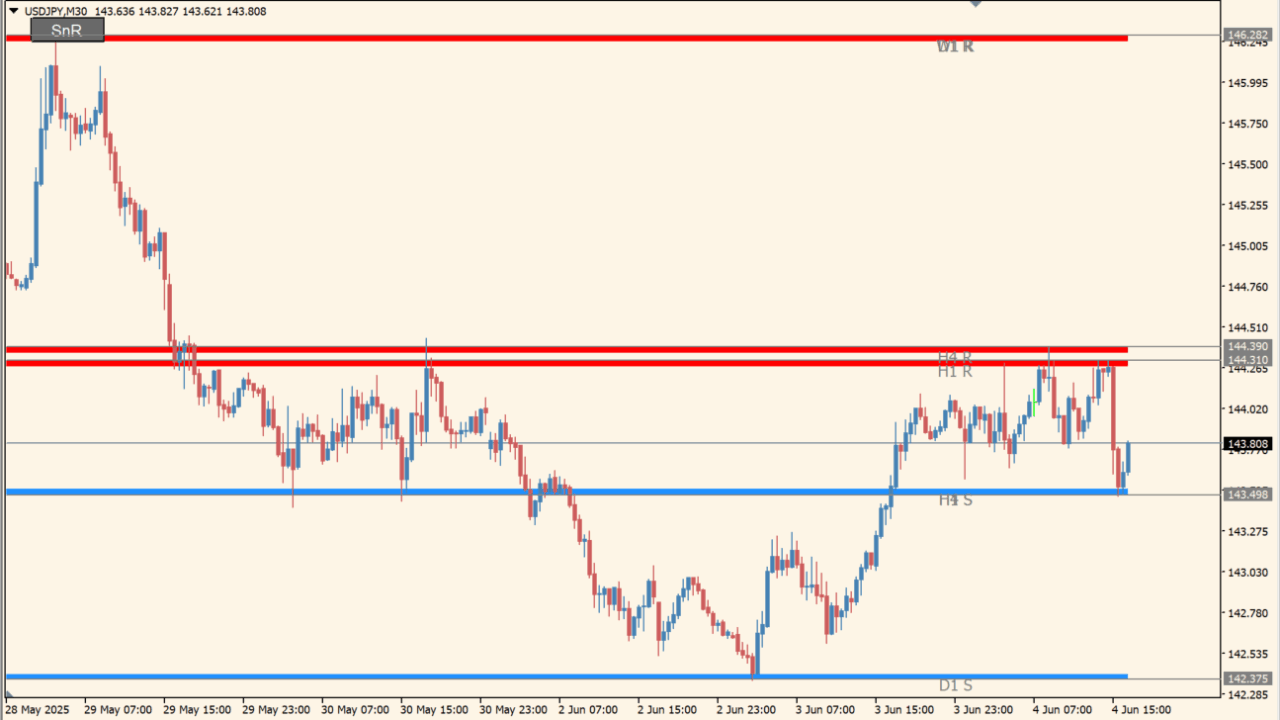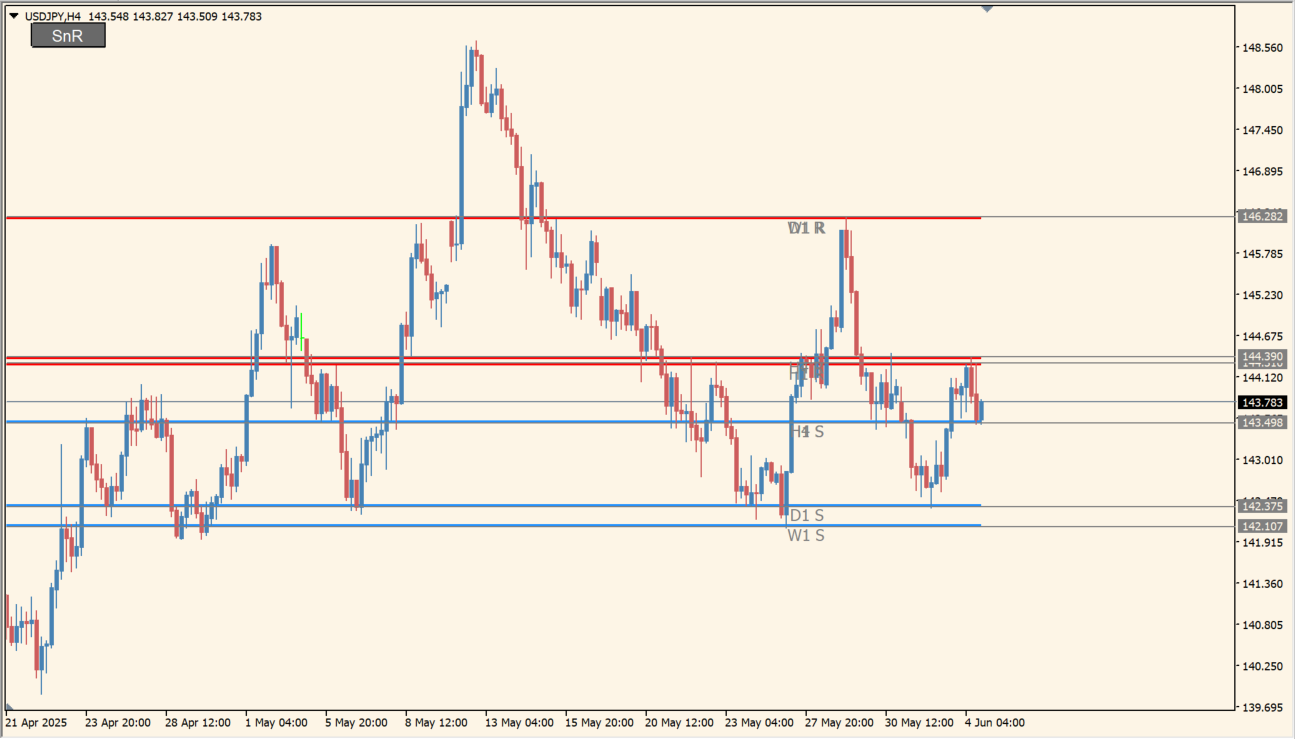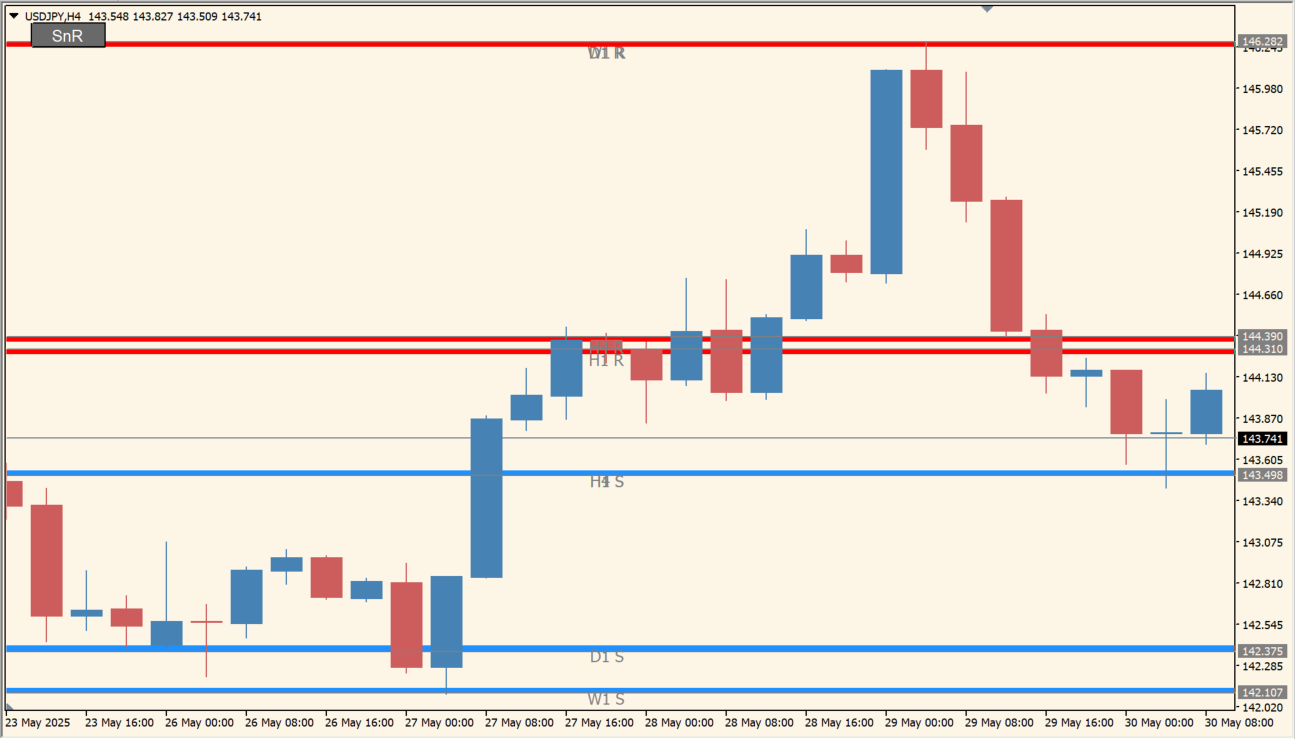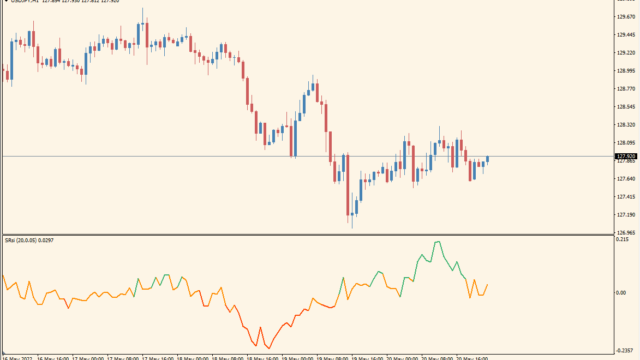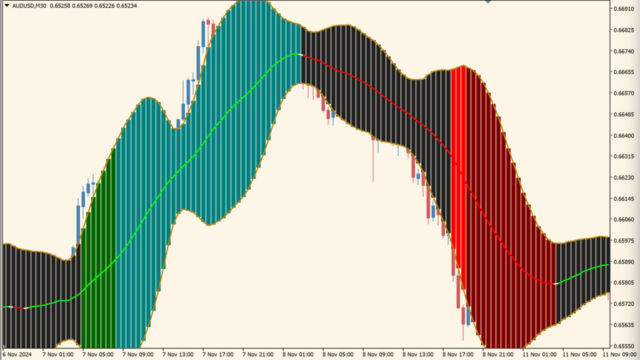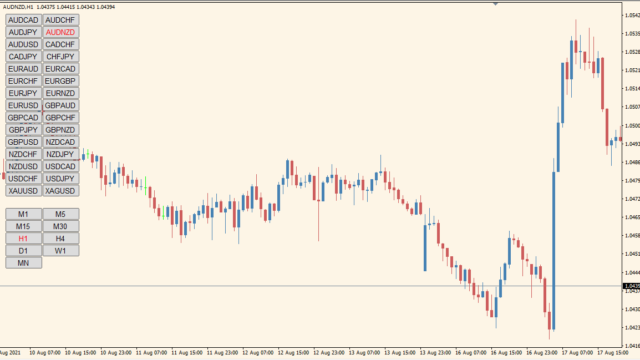サインなし サポレジ系
ファイル形式 .mq4
Givonly_SnR_SnD_r2 BTは、1時間足、4時間足、日足、週足のサポート&レジスタンス(S&R)ゾーンを視認性の高いラインで表示するツールです。
Givonly_SnR_SnD_r2 BTインジケーターの利用方法
チャート上に赤と青の太いラインを表示し、それぞれがレジスタンスおよびサポートゾーンを示しています。
15分足以下でトレードする場合、日足以上のサポレジは見落としがちですが、Givonly_SnR_SnD_r2 BTを表示しておけば予想外のところでの反発などが起こりにくくなります。
各ラインはパラメータから表示のオンオフが可能で、ラインの幅も自由に変更が可能、左上のボタンで全体表示のオンオフが可能です。

MT4のパラメータ設定
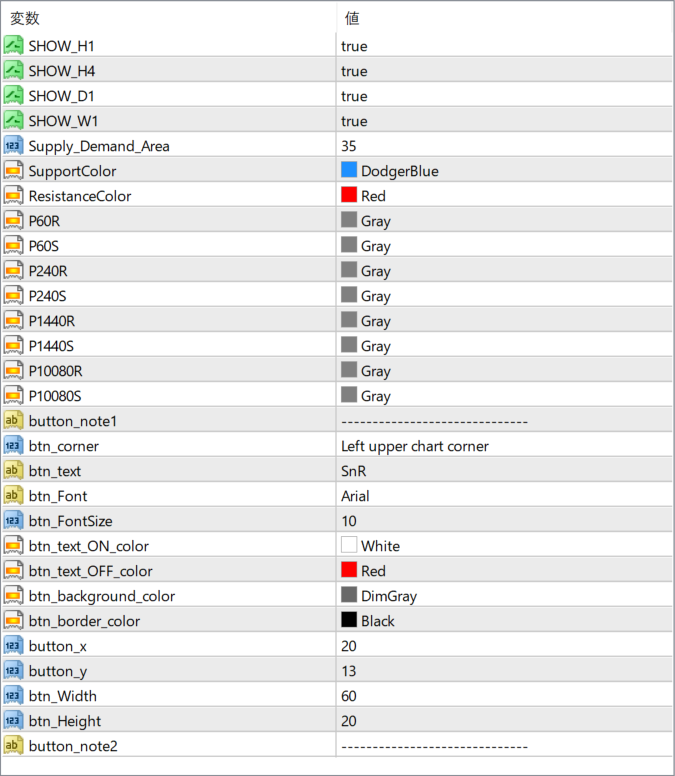
SHOW_H1
H1(1時間足)のS&Rゾーンをチャート上に表示するかどうかを設定します。
SHOW_M15
M15(15分足)のS&Rゾーンを表示するかどうかを設定します。
SHOW_D1
D1(日足)のS&Rゾーンを表示するかどうかを設定します。
SHOW_W1
W1(週足)のS&Rゾーンを表示するかどうかを設定します。
Supply_Demand_Area
ライン幅を数値で指定します。ゾーンの厚み(面積)に影響します。
SupportColor
サポートゾーンの色を指定します。
ResistanceColor
レジスタンスゾーンの色を指定します。
P60S ~ P10080S
ラベルの色を指定します。
button_note1
ボタンのラベルなどの補足説明。
btn_corner
ボタンの配置位置を指定します。チャートのどの隅にボタンを表示するかを選べます。
btn_text
ボタンに表示される文字列を設定します。
btn_Font
ボタンのフォント名を設定します。
btn_FontSize
ボタンのフォントサイズを設定します。
btn_text_ON_color
ボタンがONのときのテキストの色を指定します。
btn_text_OFF_color
ボタンがOFFのときのテキストの色を指定します。
btn_background_color
ボタンの背景色を指定します。
btn_border_color
ボタンの枠線の色を指定します。
button_x
ボタンのX座標(横方向の位置)を調整します。
button_y
ボタンのY座標(縦方向の位置)を調整します。
btn_Width
ボタンの横幅を指定します。
btn_Height
ボタンの縦幅を指定します。
button_note2
ボタンに関する補足情報などを記述できます。

インジケーターをMT4にインストールする方法
①インジケーターをダウンロードするとzipファイルでPCに保存されますので、そのフォルダを右クリックしてファイルを『展開』しておきます。
②フォルダの中に『mq4ファイル』または『ex4ファイル』がはいっていることを確認します。
③MT4を開いて、画面上部の『ファイル』→『データフォルダを開く』→『MQL4』→『Indicators』フォルダに②のファイルをいれます。(この時必ずフォルダからファイルをだして、ファイル単体でいれてください。)
④MT4を再起動すればMT4のナビゲータウィンドウに追加したインジケーターが表示されているので、チャートに適用すれば完了です。